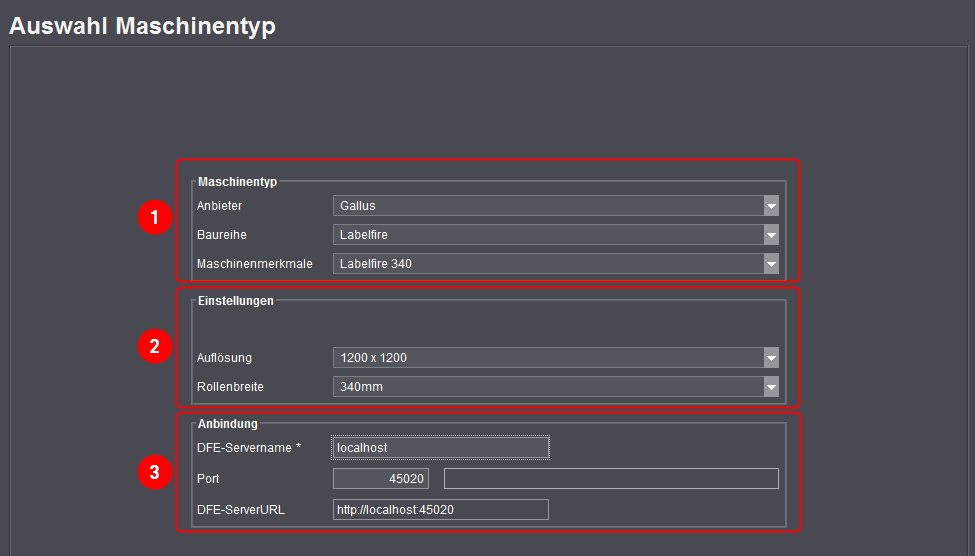
Digitaldruckmaschine am CDM anbinden
Die Anbindung von Digitaldruckmaschinen erfolgt wie bei den Druckmaschinen über den Geräteassistenten (CDM). Siehe Geräteassistent.
Beachten Sie außerdem folgende Konfigurationshinweise:
•Anbindung für Labelfire und Primefire konfigurieren
•Anbindung für Versafire CV/EV, Versafire CP/EP, Linoprint C und Ricoh Totalflow konfigurieren
•Anbindung für Canon, HP Indigo, Kodak NexPress, Konica Minolta, Ricoh und Xerox konfigurieren
•Anbindung für Fremdmaschinen mit JDF/JMF-Schnittstelle konfigurieren
•Anbindung für Fremdmaschinen ohne JDF/JMF-Schnittstelle konfigurieren
•CTP-Gerät zur PDF-Ausgabe für Kleinformat-Plattenbelichter anlegen
•Digitaldruckmaschine mit Data Terminal-Anbindung konfigurieren
Anbindung für Labelfire und Primefire konfigurieren
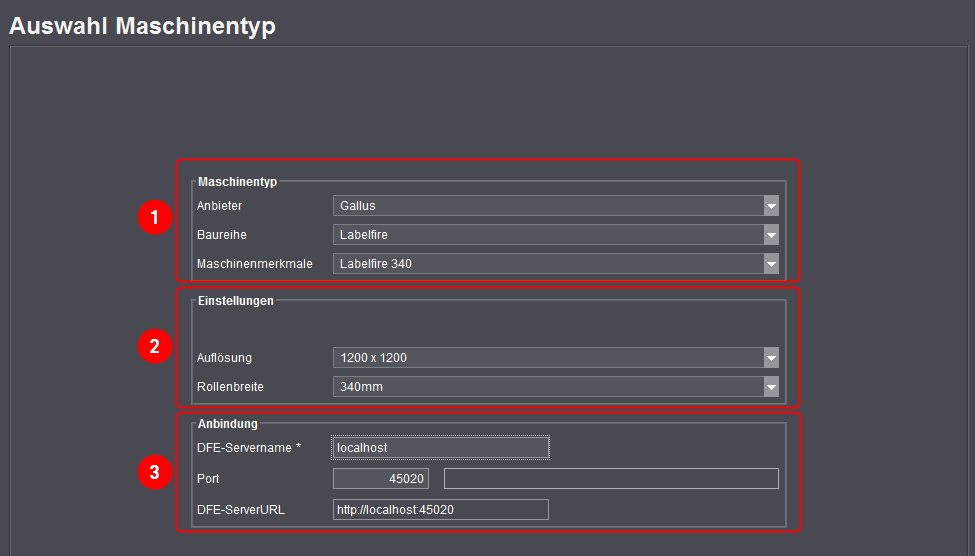
(1) Maschinentyp
Wählen Sie für Labelfire den Anbieter "Gallus" und für Primefire den Anbieter "Heidelberg". Die Baureihe und das Maschinenmerkmal werden automatisch gesetzt.
(2) Einstellungen
Setzten Sie hier die Einstellungen wie "Auflösung" Ihrer Maschine.
Geben Sie im Eingabefeld "DFE-Servername" (Digital Frontend) den Server des Renderers/High Performance Renderers an. Der Server kann entweder als IP-Adresse oder als Name eingetragen werden.
Der "Port" wird automatisch eingetragen. Sie müssen ihn nur ändern, wenn Sie an dem Renderer-Server eine andere Einstellung vorgenommen haben.
Im Feld "DFE-ServerURL" wird aus dem Servernamen und dem Port die URL zusammengesetzt. An dieser Stelle brauchen Sie keine Änderung vornehmen.
Hinweis: Für die Labelfire muss an der Maschine anschließend das LVIS (Linoprint Variable Image System) konfiguriert werden. Siehe LVIS der Labelfire konfigurieren.
Anbindung für Versafire CV/EV, Versafire CP/EP, Linoprint C und Ricoh Totalflow konfigurieren
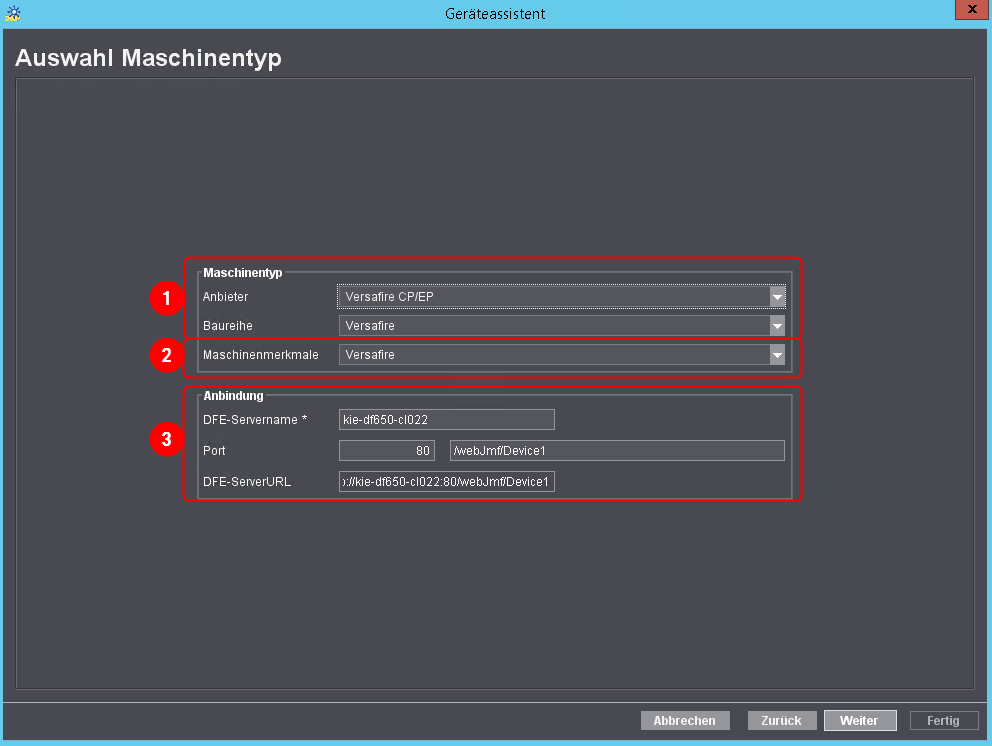
(1) Anbieter und Baureihe
Wählen Sie den Anbieter und die Baureihe Ihrer Maschine aus (Versafire CV/EV, Versafire CP/EP, Linoprint C bzw. Ricoh Totalflow).
Hinweis: Für die Anbindung einer Linoprint CV/CP (Vorgänger der Versafire CV/CP) ist "Versafire CP/EP" bzw. "Versafire CV/EV" auszuwählen.
(2) Maschinenmerkmale
Wählen Sie in Abhängigkeit Ihrer Maschinenoptionen den entsprechenden Eintrag aus.
|
Maschine |
Maschinenmerkmal |
Erläuterung |
|---|---|---|
|
Versafire CP/EP |
Versafire Plockmatic |
Broschürenfinisher |
|
Versafire |
Für alle Maschinen ohne Plockmatic. |
|
|
Linoprint C751 |
Fold_Staple_Interposer_SR5040_Trim_Punch4 |
Multifolder, Großraumablage, Broschürenfinisher SR5040 mit CoverInterposer, Front-Trimmer und 4-Loch-Locheinheit |
|
Fold_Staple_SR5030_Punch4 |
Multifolder FD5010, Großraumablage SK5020, Standardfinisher SR5030 mit 4-Loch-Locheinheit |
|
|
Interposer_SR5040_Trim_Punch4 |
Broschürenfinisher SR5040 mit CoverInterposer, Front-Trimmer und 4-Loch-Locheinheit |
|
|
SR5030_Punch4_Plockmatic |
Standardfinisher SR5030 mit 4-Loch-Locheinheit, Plockmatic |
|
|
Staple |
Großraumablage SK5020 |
|
|
Linoprint C901 |
SR5000_Punch4_Interposer_Plockmatic |
Standard-Finisher SR5000 mit 4-Loch-Locheinheit und CoverInterposer, Plockmatic im Vollausbau (mit Seitentrimmer) |
|
SR5020_Punch4_Interposer_2Staple |
Broschürenfinisher SR5020 mit 4-Loch-Locheinheit und CoverInterposer, zwei Großraumablagen |
(3) Anbindung
Geben Sie in das Eingabefeld "DFE-Servername" (Digital Frontend) den Server des Digital Frontends an. Der Server kann entweder als IP-Adresse oder als Name eingetragen werden.
Der "Port" wird automatisch eingetragen. Sie müssen ihn nur ändern, wenn Sie an dem DFE-Server eine andere Einstellung vorgenommen haben.
Anbindung für Canon, HP Indigo, Kodak NexPress, Konica Minolta, Ricoh und Xerox konfigurieren
Maschinentyp
Wählen Sie den entsprechenden Hersteller aus. Baureihe und Maschinenmerkmal werden automatisch gesetzt.
Anbindung
Siehe (3) Anbindung.
Anbindung für Fremdmaschinen mit JDF/JMF-Schnittstelle konfigurieren
Fremdmaschinen mit einer JDF/JMF-Schnittstelle können ebenfalls online angebunden werden. Im Vergleich zu anderen Fremdmaschinen können sie Rückmeldungen wie Bedruckstoffe an das Prinect System senden. Ob Ihre Maschine diese Schnittstelle besitzt, erfahren Sie bei Ihrem DFE-Hersteller.
Um die Maschine anzubinden, wählen Sie bei der Konfiguration des Maschinentyps folgende Einstellungen:
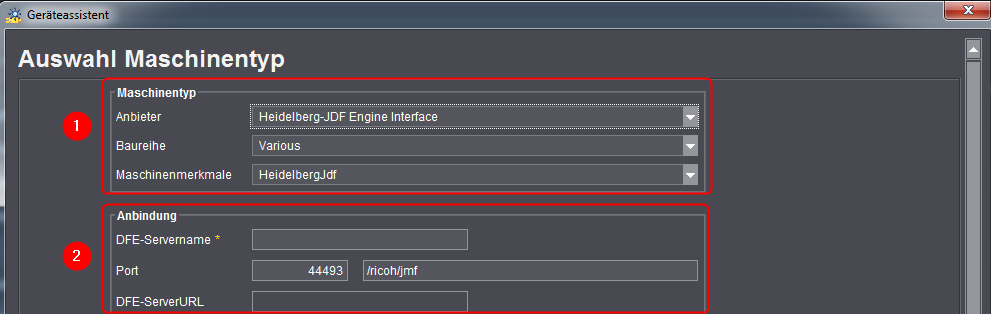
(1) Maschinentyp
Wählen Sie als Anbieter "Heidelberg-JDF Engine Interface". Baureihe und Maschinenmerkmale werden automatisch gesetzt.
(2) Anbindung
Geben Sie in das Eingabefeld "DFE-Servername" (Digital Frontend) den Server des Digital Frontends an. Der Server kann entweder als IP-Adresse oder als Name eingetragen werden.
Der "Port" wird automatisch eingetragen. Sie müssen ihn nur ändern, wenn Sie an dem DFE-Server eine andere Einstellung vorgenommen haben.
Anbindung für Fremdmaschinen ohne JDF/JMF-Schnittstelle konfigurieren
Alle Digitaldruckmaschinen, die bisher nicht von Heidelberg unterstützt werden und keine JDF/JMF-Schnittstelle implementiert haben (siehe Unterstütze Digitaldruckmaschinen) können über eine generische Schnittstelle angebunden werden. Um die Maschine anzubinden, wählen Sie bei der Konfiguration des Maschinentyps folgende Einstellungen:
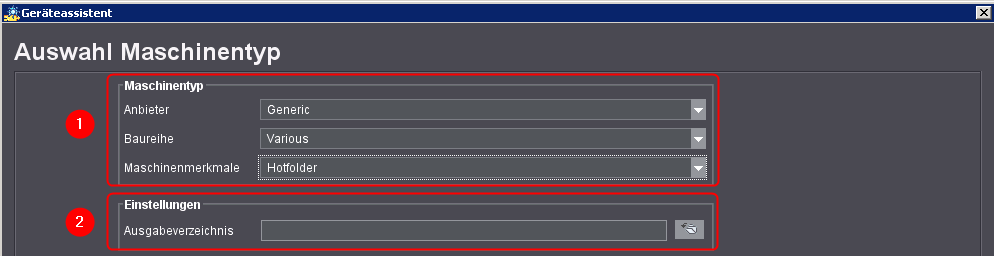
(1) Maschinentyp
Wählen Sie als Anbieter "Generic". Die Baureihe wird automatisch gesetzt.
(2) Ausgabeverzeichnis
Tragen Sie hier das Verzeichnis (Hotfolder) ein, in das später die PDF-Dateien vom Prinect Digital Frontend für die Digitaldruckmaschine geschrieben werden sollen. Dieses Verzeichnis muss im Netzwerk freigegeben sein.
Das Ausgabeverzeichnis ist ein sogenanntes Root-Verzeichnis. Alle Unterordner dieses Verzeichnisses werden im Prinect-Workflow als "Virtuelle Drucker" behandelt (siehe Bedruckstoffe und Substrate). Die Unterordner, die Sie dort anlegen, sollten in der Regel mit den Bezeichnungen Ihrer angelegten "Virtuellen Druckern" an dem DFE übereinstimmen.
CTP-Gerät zur PDF-Ausgabe für Kleinformat-Plattenbelichter anlegen
Häufig verfügen kleine Druckereien neben ihrem Digitaldruck-Workflow über einen einfachen Offset-Workflow im Kleinformat. Diese Druckereien haben vergleichsweise einfache Produkte und einfache Tools zur Druckbogenerstellung. Dafür reicht es häufig, ein Layout als PDF an das RIP des Plattenbelichters auszugeben.
Hierzu bietet Heidelberg die Möglichkeit, ein Layout im Digital Frontend zu erstellen und als PDF auszugeben. Das Format ist auf eine Maximalgröße von 656mm (Breite) x 530mm (Höhe) beschränkt.
Um ein solches PDF auszugeben, muss am CDM eine Digitaldruckmaschine angelegt werden. Nach dem setzen der allgemeinen Einstellungen (siehe "Anbindung für Labelfire und Primefire konfigurieren", Seite 1813) setzen Sie im Dialog "Maschinentyp" folgende Einstellungen:
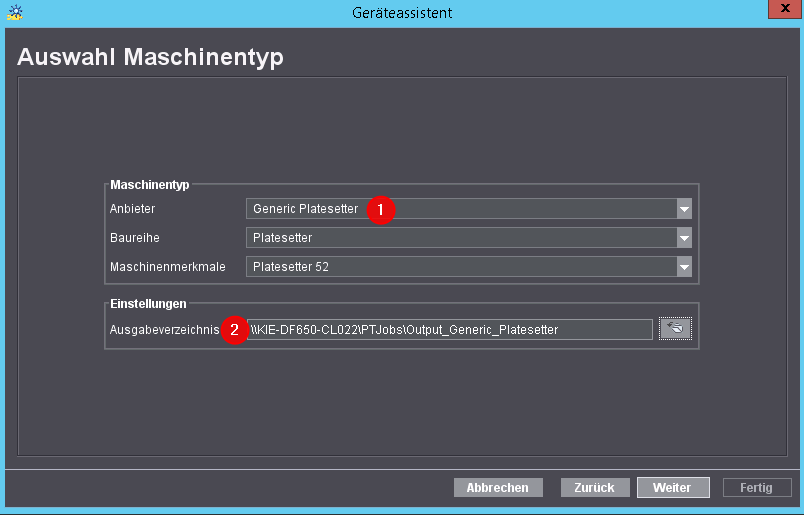
Wählen Sie als Anbieter "Generic Platesetter" (1). Wählen Sie Ausgabeverzeichnis (2) einen Ordner aus, in das später die PDFs für das RIP ausgegeben werden. Auf diesen Ordner muss das RIP ebenfalls zugreifen.
Für das angelegte Gerät kann anschließend eine "PagePrint"-Sequenz erstellt werden, die im Arbeitsschritt "Digitaldruck" auswählbar ist. Hier können unter anderem das Plattenformat angepasst werden, die Position des Bogens festgelegt und Ziehmarken platziert werden.
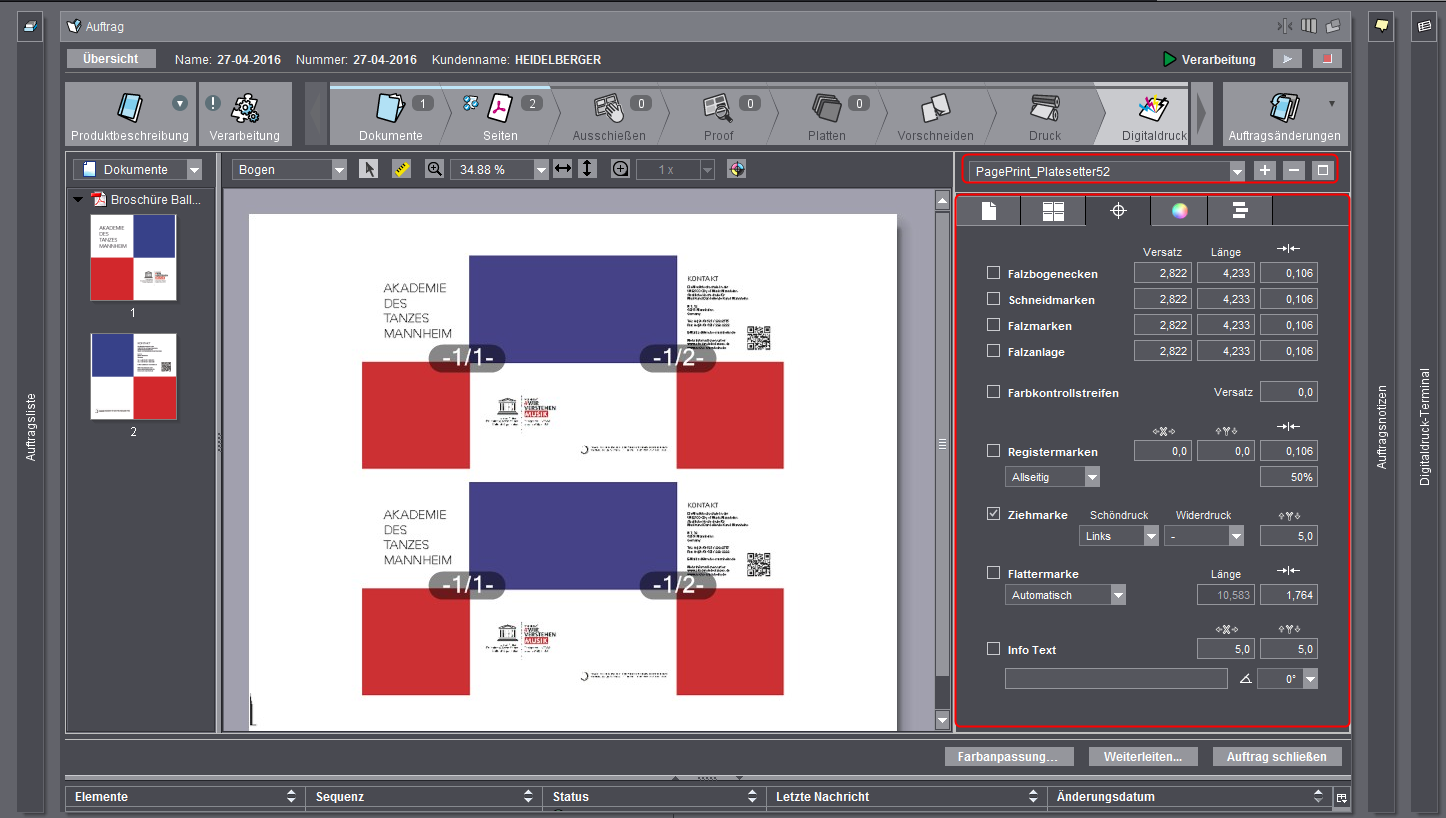
Digitaldruckmaschine mit Data Terminal-Anbindung konfigurieren
Für eine reine Betriebsdatenerfassung kann eine Digitaldruckmaschine als Data Terminal-Gerät angelegt werden.
Wählen Sie dazu die Anbindung "Data Terminal":
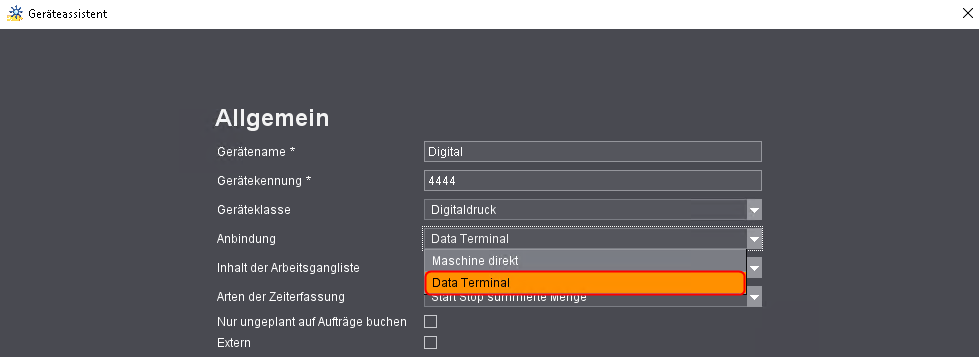
Für alle weiteren Schritte siehe:
•Geräteassistent - "Zuweisung von Operationsgruppen" und "Zuweisen von Operationen"
•Geräteassistent - Zuweisung von Benutzergruppen
•Geräteassistent - Varianten anlegen
•Geräteassistent - Zusammenfassung